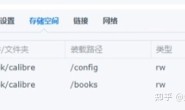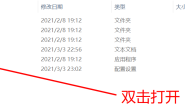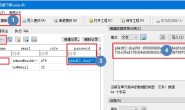前置作业:
A.已安装好之 VMware ESXi 6.5 Hypervisor
B.已安装好之 VMware vSphere 6
C.可使用之 VMware vSphere Web Client
D.取得文末之 OVF 部署范本
安装步骤:
01.从 vmware vSphere Web Client 部署 OVF 范本
02.打开虚拟机设置,将硬盘挂入,为了避免虚拟机设置与部署范本之配置异动,请不要删除任何已经配置好的硬件
如有需要,请以新增硬件方式替代删除.
03.硬盘挂入可使用 RAW 磁碟或是 vmdk 虚拟文件,共支持 IDE 0:0, IDE 1:0 以及 PCIe NVMe x4 共六磁盘.
PCIe NVMe 需挂在 0:0/1:0/2:0/3:0 位置才能正确被辩别.
由于 PCIe NVMe 被系统设定为快取模式,故初始安装时一定要在 IDE 控制器挂硬盘,无法直接安装在 PCIe NVMe 控制器
04.如需增加网卡,须使用 E1000E,其他无法驱动
05.部署完成之后,将下次开机强制进入虚拟机BIOS中检查设置是否为 SATA 开机,确认BIOS设置后存入 CMOS 重启虚拟机
06.开机过程需等待直到 console 画面左上方显示一条底线才完成,开机过程有点久,请耐心等候
(此为 QTS 原厂开机速度,并非刻意降速)
07.使用 Qfinder 查找 QNAP 主机然后进行安装.
08.初始安装过程与其他的帖子内容一样,在此不多作说明,请自行查看其他发文内的详细步骤.第一次安装完毕后直接重启
09.重启完成后再次进入 QTS 建制可用空间,完成后再次重启
10.在登入系统画面时,出现如下样子才是完全安装完毕,此为系统预设,登入之后可自行修改
后记:
这个版本解决了 4.2.3 (20170213) 因SMART 温度过高造成 PCIe NVME 异常信息,在 VMware ESXi 6.5 虚拟机中使用, 这版的 QTS 系统端部份已经处理到接近完美.
在虚拟化下一切都是虚拟的,所以就算 e1000e 虽然只是 1Gb 网卡,但实际上资料传输还是以当下
可传递的最高速度来实现.
在磁碟空间的建制部份,可以玩性相当高,硬体阵列卡再配合上 VJBOD 功能,在虚拟机下几乎是可无限扩充了.
以下是部份参考范例.
以下是几个经常被问的问题, 在此统一回复:
Q1.能否加入 OOXX 扩展卡达成直通?
A1.不认为需要, 请转成 RAW Disk 挂接, 效果相同
Q2.能否加入 OOXX 显卡达成直通?
A2.不认为需要, 虚拟机版本是基于除了本地端多媒体使用以外所打包
Q3.Virtualization Station 无法使用?
A3.正常, 除了 ESXi 之外, 我尚不知有可以在虚拟环境下再次虚拟出 Hypervisor 的方式
Q4.能否加入 OOXX 驱动?
A4.目前没有相对应内核版本的 GPL Source Code 释出, 且虚拟机版本无此必要
Q5.不能像 Xpenology 那样一个版本全部机器通用?
A5.主因来自于 QTS 系统设计, 我无法做到, 须另请高明
(未来 TS-1685 也许有机会符合大多数硬件实体安装)
下载:
链接:http://pan.baidu.com/s/1pLO4Ay3
密码:z4py